来源:小编 更新:2025-02-08 07:52:06
用手机看
亲爱的手机控们,你是否厌倦了千篇一律的锁屏界面?想要给手机来点新鲜感?那就跟着我一起探索如何设置安卓系统的杂志锁屏吧!想象每次解锁手机,都能看到不同的杂志封面,是不是瞬间觉得生活都变得有趣了呢?
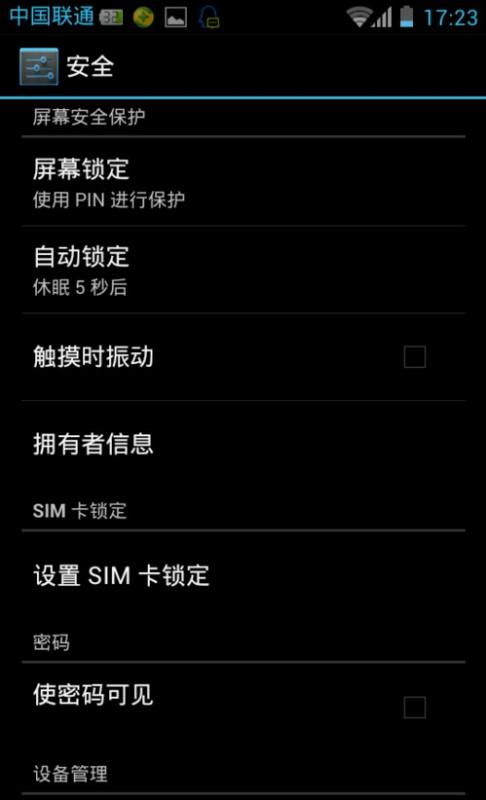
想要开启杂志锁屏,首先你得找到这个功能。别急,我来告诉你怎么操作:
1. 找到设置:打开你的安卓手机,找到那个小小的齿轮图标,就是设置啦。
2. 安全与隐私:在设置菜单里,向下滚动,找到“安全与隐私”这一项,点击进入。
3. 锁屏和密码:在安全与隐私里,继续向下滚动,找到“锁屏和密码”,点击进入。
4. 杂志锁屏:在这里,你就能看到“杂志锁屏”的选项了,点击它。
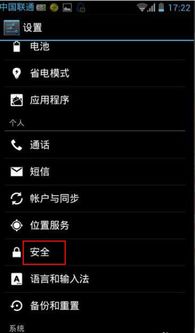
为了让杂志锁屏更加生动,我们可以开启自动更新图片的功能:
1. WLAN下自动更新图片:在杂志锁屏设置页面,找到“WLAN下自动更新图片”,确保这个开关是打开的。
2. 杂志锁屏自动更新图片:同样,确保“杂志锁屏自动更新图片”这个开关也是打开的。
这样设置后,每次你连接到WLAN网络,手机就会自动更新锁屏杂志的图片啦!
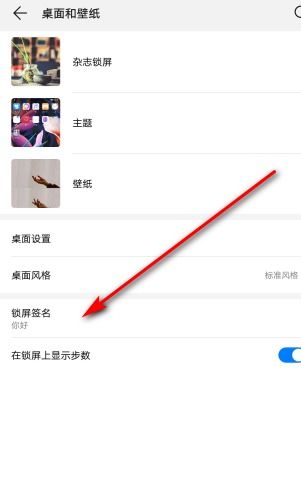
想要让你的锁屏更加个性化?没问题,这里有几种方法:
1. 更换杂志锁屏主题:在杂志锁屏设置中,你可以选择不同的杂志锁屏主题,让锁屏界面焕然一新。
2. 自定义锁屏图片:如果你有喜欢的图片,也可以将其设置为锁屏图片。只需在设置中找到“锁屏壁纸”,选择你喜欢的图片即可。
如果你觉得杂志锁屏不再适合你,或者想要关闭自动更新图片的功能,也可以轻松操作:
1. 回到锁屏和密码设置:在杂志锁屏设置页面,点击左上角的返回箭头,回到“锁屏和密码”设置。
2. 关闭杂志锁屏:在这里,你可以关闭杂志锁屏功能,或者关闭自动更新图片的功能。
1. 数据流量:如果你关闭了WLAN下自动更新图片,但手机连接的是移动数据网络,那么更新图片可能会消耗你的数据流量。
2. 内存占用:杂志锁屏可能会占用一定的手机内存,如果你担心内存问题,可以定期清理锁屏图片。
通过以上步骤,你就可以轻松设置安卓系统的杂志锁屏了。快来试试吧,让你的手机锁屏变得更有趣、更个性化!记得分享给你的朋友们哦,让我们一起享受这个小小的乐趣吧!